May -Akda:
Helen Garcia
Petsa Ng Paglikha:
18 Abril 2021
I -Update Ang Petsa:
1 Hulyo 2024

Nilalaman
- Mga hakbang
- Paraan 1 ng 3: Pag-configure ng isang SMTP Server
- Paraan 2 ng 3: Pag-reset sa SMTP Server Port
- Paraan 3 ng 3: Ayusin ang isang nasirang file ng PST
- Mga Tip
- Mga babala
Ang mensahe ng error na 0x800ccc78 ay karaniwang may label na "hindi kilalang error", na ginagawang mahirap na masuri at ayusin. Ngunit, tulad ng maraming iba pang mga problema sa software, ang problemang ito ay mas madaling malutas kaysa sa tila sa unang tingin. Upang muling simulan ang Outlook at mapupuksa ang error na 0x800ccc78, ang kailangan mo lang gawin ay mag-tweak ng kaunti sa mga setting.
Mga hakbang
Paraan 1 ng 3: Pag-configure ng isang SMTP Server
 1 Simulan ang Outlook. Kung tumatakbo na ito, at mayroon kang isang mensahe ng error sa harap mo, dapat mong isara ang programa at pagkatapos ay simulan itong muli.
1 Simulan ang Outlook. Kung tumatakbo na ito, at mayroon kang isang mensahe ng error sa harap mo, dapat mong isara ang programa at pagkatapos ay simulan itong muli.  2 I-click ang Mga Tool, pagkatapos ang Mga Setting ng Account. Ang menu na "Serbisyo" ay matatagpuan sa toolbar ng programa. Ang seksyon ng Mga Setting ng Account ay isa sa mga drop-down na item sa menu.
2 I-click ang Mga Tool, pagkatapos ang Mga Setting ng Account. Ang menu na "Serbisyo" ay matatagpuan sa toolbar ng programa. Ang seksyon ng Mga Setting ng Account ay isa sa mga drop-down na item sa menu. - Tandaan: sa ilang mga bersyon ng Outlook, ang menu na ito ay matatagpuan sa ilalim ng File → Impormasyon → Mga Setting ng Account.
 3 Sa seksyong "Mga Setting ng Account," pumunta sa tab na "Email". Pagkatapos mong buksan ang seksyong "Mga Setting ng Account", lilitaw ang isang maliit na naka-tab na window. Piliin ang "Email" upang ipakita ang impormasyon tungkol sa mail account.
3 Sa seksyong "Mga Setting ng Account," pumunta sa tab na "Email". Pagkatapos mong buksan ang seksyong "Mga Setting ng Account", lilitaw ang isang maliit na naka-tab na window. Piliin ang "Email" upang ipakita ang impormasyon tungkol sa mail account. 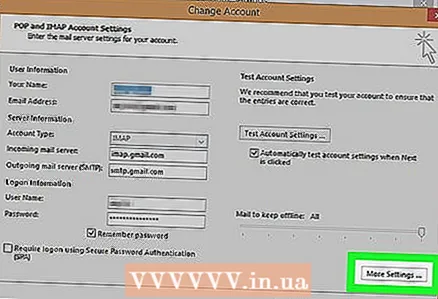 4 Mag-click sa "Iba pang mga setting" sa kanang ibabang sulok ng window, at pagkatapos ay sa "Papalabas na mail server". Ang isa pang window na may maraming mga tab ay magbubukas. I-click ang tab na Papalabas na Mail Server upang ma-access ang nais na mga setting.
4 Mag-click sa "Iba pang mga setting" sa kanang ibabang sulok ng window, at pagkatapos ay sa "Papalabas na mail server". Ang isa pang window na may maraming mga tab ay magbubukas. I-click ang tab na Papalabas na Mail Server upang ma-access ang nais na mga setting. 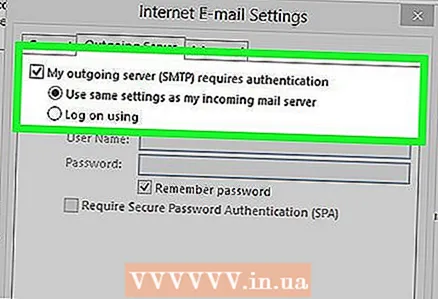 5 Tiyaking tama ang iyong mga setting ng papalabas na mail server. Talaga, mayroon lamang dalawang mga parameter na mahalaga, at maaari mong i-configure ang mga ito upang gumana nang maayos ang Outlook:
5 Tiyaking tama ang iyong mga setting ng papalabas na mail server. Talaga, mayroon lamang dalawang mga parameter na mahalaga, at maaari mong i-configure ang mga ito upang gumana nang maayos ang Outlook: - Lagyan ng tsek ang kahon sa tabi ng "Ang SMTP server ay nangangailangan ng pagpapatotoo."
- Paganahin ang opsyong "Pareho ng server para sa papasok na mail."
 6 I-click ang "OK" upang mai-save ang iyong mga setting at bumalik sa iyong email account. Huwag mag-click sa pindutang "Pag-verify ng Account". Wala itong ibibigay at maibabalik ang mga nagawang pagbabago. I-click ang Tapusin upang isara ang window ng mga kagustuhan at pagkatapos ay Isara upang lumabas sa Mga Kagustuhan sa Account.
6 I-click ang "OK" upang mai-save ang iyong mga setting at bumalik sa iyong email account. Huwag mag-click sa pindutang "Pag-verify ng Account". Wala itong ibibigay at maibabalik ang mga nagawang pagbabago. I-click ang Tapusin upang isara ang window ng mga kagustuhan at pagkatapos ay Isara upang lumabas sa Mga Kagustuhan sa Account. - Tandaan: Ang eksaktong salita ay maaaring bahagyang mag-iba depende sa bersyon ng Outlook. Ang mahalaga lang ay hindi mo i-click ang "Kanselahin". I-click ang OK, Tapusin, o Ilapat upang isara ang mga setting.
 7 I-restart ang Outlook at subukang ipadala ang iyong mensahe. Karaniwan, nangyayari ang isang error kapag sinusubukang magpadala ng isang mensahe. I-restart ang programa at subukang magpadala ng isang email upang makita kung matagumpay ka.
7 I-restart ang Outlook at subukang ipadala ang iyong mensahe. Karaniwan, nangyayari ang isang error kapag sinusubukang magpadala ng isang mensahe. I-restart ang programa at subukang magpadala ng isang email upang makita kung matagumpay ka. - Kung magpapatuloy ang error, huwag magalala. Ang iba pang mga posibleng solusyon sa problemang ito ay nakalista sa ibaba.
Paraan 2 ng 3: Pag-reset sa SMTP Server Port
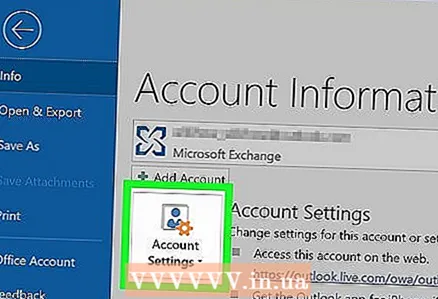 1 Buksan muli ang Mga Setting ng Account. Ito ay isa sa mga item sa menu na "Serbisyo". Maaari rin itong tawaging Mga Email Account. Ang solusyon na ito ay partikular para sa mga kasong iyon kung saan naganap ang error 0x800ccc78 kapag sinusubukang magpadala ng isang email.
1 Buksan muli ang Mga Setting ng Account. Ito ay isa sa mga item sa menu na "Serbisyo". Maaari rin itong tawaging Mga Email Account. Ang solusyon na ito ay partikular para sa mga kasong iyon kung saan naganap ang error 0x800ccc78 kapag sinusubukang magpadala ng isang email. 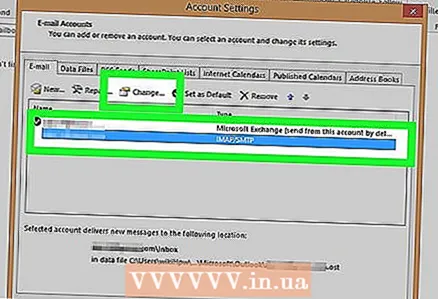 2 I-click ang Susunod upang pumunta sa susunod na email account. Sa ilang mga bersyon, kailangan mong i-click ang Baguhin ang Email Account upang magawa ito. Talaga, kakailanganin mong manu-manong i-configure muli ang iyong mga setting ng papalabas na mail. Kailangan mong muling ayusin ang mga server para sa email na nakasalalay sa Outlook.
2 I-click ang Susunod upang pumunta sa susunod na email account. Sa ilang mga bersyon, kailangan mong i-click ang Baguhin ang Email Account upang magawa ito. Talaga, kakailanganin mong manu-manong i-configure muli ang iyong mga setting ng papalabas na mail. Kailangan mong muling ayusin ang mga server para sa email na nakasalalay sa Outlook.  3 I-double click ang nais na email account at pagkatapos ay i-click ang Higit pang Mga Setting. Kung isang email account lamang ang naka-link sa Outlook, piliin ito. Kailangan mong makapunta sa menu kung saan naka-configure ang mga port. Tiyaking ang pagpipiliang "SMTP Server Nangangailangan ng Pagpapatotoo" (ang kahon na minarkahan sa nakaraang pamamaraan) ay naka-check pa rin.
3 I-double click ang nais na email account at pagkatapos ay i-click ang Higit pang Mga Setting. Kung isang email account lamang ang naka-link sa Outlook, piliin ito. Kailangan mong makapunta sa menu kung saan naka-configure ang mga port. Tiyaking ang pagpipiliang "SMTP Server Nangangailangan ng Pagpapatotoo" (ang kahon na minarkahan sa nakaraang pamamaraan) ay naka-check pa rin.  4 I-click ang tab na Advanced. Kung ang checkbox ay nandoon pa rin, pumunta sa Advanced tab. Kailangan mong maging maingat sa window na ito. Naglalaman ito ng maraming mahahalagang parameter. Ang tanging bagay na kailangan mong baguhin ay ang numero ng port.
4 I-click ang tab na Advanced. Kung ang checkbox ay nandoon pa rin, pumunta sa Advanced tab. Kailangan mong maging maingat sa window na ito. Naglalaman ito ng maraming mahahalagang parameter. Ang tanging bagay na kailangan mong baguhin ay ang numero ng port. 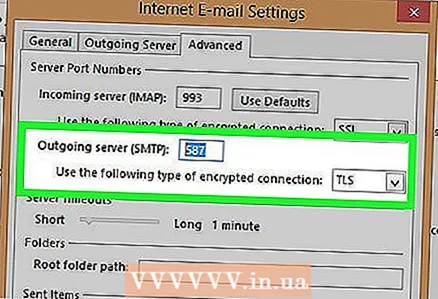 5 Palitan ang numero ng port para sa "SMTP Server" sa 587. Ang solong pagbabago na ito ay dapat ayusin ang problema. Mag-click sa OK at Tapos na upang lumabas sa lahat ng mga menu (hindi Kanselahin o X) at suriin kung nalutas nito ang iyong problema. Kung hindi, may isa pang solusyon na maaaring makatulong.
5 Palitan ang numero ng port para sa "SMTP Server" sa 587. Ang solong pagbabago na ito ay dapat ayusin ang problema. Mag-click sa OK at Tapos na upang lumabas sa lahat ng mga menu (hindi Kanselahin o X) at suriin kung nalutas nito ang iyong problema. Kung hindi, may isa pang solusyon na maaaring makatulong.
Paraan 3 ng 3: Ayusin ang isang nasirang file ng PST
- 1 Bago subukan na ayusin ang iyong PST file, mangyaring subukan ang nakaraang dalawang pamamaraan. Ang PST ay nangangahulugang Personal na Talaan ng Imbakan. Kapag naging napakalaki ng mga file na ito, madalas na nangyayari ang mga pagkakamali sa kanila, na, gayunpaman, maaaring maayos. Hindi ito masyadong mahirap, ngunit mas mabuti mong tiyakin na ang unang dalawang pamamaraan ay gagana muna. Ang mga ito ay mas simple at hindi gaanong agresibo. Gayunpaman, ang software na pagbawi ng PST ay medyo simple at ligtas na gamitin. Bukod dito, ipinadala ng Microsoft ang program na ito kasama ang Outlook, at ito ay tinatawag na Inbox Repair.
 2 Patakbuhin ang programa sa pagbawi ng PST. Para sa mga gumagamit ng Windows, ang program na ito ay tinatawag na "Scanpst.exe". Maaaring hindi magamit ng mga gumagamit ng Mac ang Scanpst. Sa kasong ito, i-type ang "Outlook PST recovery" sa isang search engine at mag-download ng angkop na programa.
2 Patakbuhin ang programa sa pagbawi ng PST. Para sa mga gumagamit ng Windows, ang program na ito ay tinatawag na "Scanpst.exe". Maaaring hindi magamit ng mga gumagamit ng Mac ang Scanpst. Sa kasong ito, i-type ang "Outlook PST recovery" sa isang search engine at mag-download ng angkop na programa. - Sa website ng CNET, maaari mong i-download ang software ng pag-recover ng PST nang walang bayad.
- Ang scanpst ay maaaring mahirap hanapin kung minsan. Upang hanapin ito, kopyahin ang sumusunod na linya sa address bar: Program Files Microsoft Office . Pagkatapos mag-click sa OFFICE at hanapin ang Scanpst.
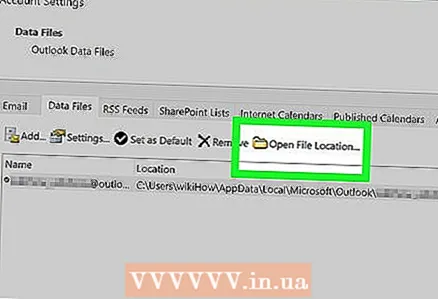 3 Simulan ang Outlook upang mahanap ang lokasyon ng mga file ng PST. Buksan muli ang Mga Setting ng Account (sa pamamagitan ng Mga Tool o File → Impormasyon) at mag-click sa tab na Mga File ng Data. Makakakita ka ng isang listahan ng lahat ng mga email address. Piliin ang isa na nagtatapon ng error at pagkatapos ay mag-click sa "Buksan ang Lokasyon ng File" upang buksan ang folder kung saan nakaimbak ang PST file.
3 Simulan ang Outlook upang mahanap ang lokasyon ng mga file ng PST. Buksan muli ang Mga Setting ng Account (sa pamamagitan ng Mga Tool o File → Impormasyon) at mag-click sa tab na Mga File ng Data. Makakakita ka ng isang listahan ng lahat ng mga email address. Piliin ang isa na nagtatapon ng error at pagkatapos ay mag-click sa "Buksan ang Lokasyon ng File" upang buksan ang folder kung saan nakaimbak ang PST file. - Tandaan ang lokasyon ng file na ito - kakailanganin mo ito sa paglaon.
 4 Bumalik sa programa sa pagbawi at mag-navigate sa PST file na ngayon mo lang nahanap. Ngayong alam mo na kung nasaan ito, i-click ang Browse o Load PST at piliin ang Outlook file. Sa ilang mga programa, sapat na upang i-drag at i-drop lamang ang isang file mula sa isang folder sa programa.
4 Bumalik sa programa sa pagbawi at mag-navigate sa PST file na ngayon mo lang nahanap. Ngayong alam mo na kung nasaan ito, i-click ang Browse o Load PST at piliin ang Outlook file. Sa ilang mga programa, sapat na upang i-drag at i-drop lamang ang isang file mula sa isang folder sa programa.  5 I-click ang Start at sundin ang mga tagubilin sa screen. Una sa lahat, i-scan ng programa ang mga file ng PST. Kung makakita siya ng mga pagkakamali, mag-aalok siya upang ibalik ang mga ito. I-click ang Pag-ayos upang ayusin ang mga error sa lumang file, sa gayon pinipigilan ang mga karagdagang problema na maganap.
5 I-click ang Start at sundin ang mga tagubilin sa screen. Una sa lahat, i-scan ng programa ang mga file ng PST. Kung makakita siya ng mga pagkakamali, mag-aalok siya upang ibalik ang mga ito. I-click ang Pag-ayos upang ayusin ang mga error sa lumang file, sa gayon pinipigilan ang mga karagdagang problema na maganap. - Ang pamamaraan sa pagbawi ay lilikha ng isang backup na kopya ng PST file, kaya huwag mag-alala tungkol sa posibleng pagkawala ng data.
 6 Simulan ang Outlook gamit ang isang bagong file ng PST. Pagkatapos mong ibalik ang file, iwanan ang parehong file sa parehong folder. Kung sakaling may mali, ilagay ang nasirang file sa isang bago at magkakahiwalay na folder. Kung mayroon kang mga problema sa pag-sync ng isang bagong file, bumalik sa window ng Data Files. Sa kaliwang bahagi ng window, hanapin ang pindutang "Magdagdag ng File". Mag-click dito upang magdagdag ng isang bagong file ng PST.
6 Simulan ang Outlook gamit ang isang bagong file ng PST. Pagkatapos mong ibalik ang file, iwanan ang parehong file sa parehong folder. Kung sakaling may mali, ilagay ang nasirang file sa isang bago at magkakahiwalay na folder. Kung mayroon kang mga problema sa pag-sync ng isang bagong file, bumalik sa window ng Data Files. Sa kaliwang bahagi ng window, hanapin ang pindutang "Magdagdag ng File". Mag-click dito upang magdagdag ng isang bagong file ng PST. - Panatilihing bukas ang iyong folder ng PST hanggang sa tapos ka na. Lalo nitong mapapadali ang kanilang kasunod na paghahanap.
Mga Tip
- Karaniwan, nangyayari ang error na ito dahil sa isang virus o Outlook na hindi nakasara nang tama.
Mga babala
- Gumawa ng mga kopya ng lahat ng iyong mga email bago baguhin ang iyong mga setting.
- Huwag kailanman mag-download ng mga programa mula sa isang hindi napatunayan na site, kahit na para sa paggaling ng PST.



